使用Photoshop合成兩張不完整的圖片
阿新 • • 發佈:2017-10-25
情況 設定 合並 image 鍵盤 str 進行 兩張 mage
一、準備工作
軟件環境:PhotoshopCS6
目標:將兩張不完整的圖片合並成一張完整的圖片。
二、操作步驟
1,新建一張畫布,參數:15*12厘米,像素300。
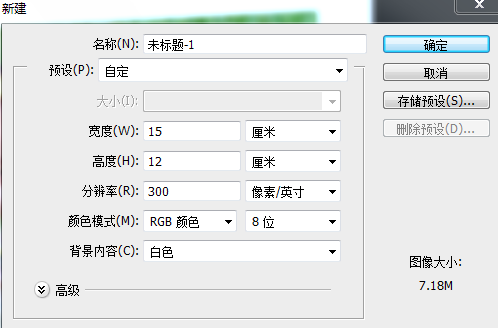
2,對第一張不完整的圖片選擇魔棒工具,容差值為10,然後在上方菜單欄中點擊 選擇->反向。如圖,我們已經選中了該圖片。

3,在菜單欄中點擊 編輯->自由變換,角度選 -3度,然後提交。如圖,我們已經將圖片擺正了。

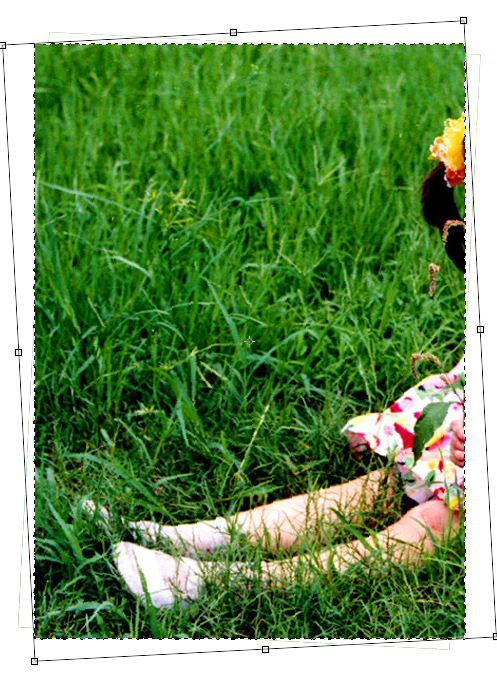
4,在菜單欄中點擊 編輯->拷貝,並將已擺正的圖片粘貼到新建的畫布中。
5,對另一張圖片重復2~4步驟,最後的效果如下:
註意:根據另一張圖片的情況,容差應選為2,旋轉角度為 3度。

6,使用左欄的移動工具對圖片進行校準,對齊。最後拼接後的效果如下:
提示:此處建議去鍵盤移動,鼠標太靈活,不好控制。

7,兩個圖層進行合並。對圖層2右擊 ->向下合並。
8,使用左欄的裁剪工具,只保留照片本身。

9,這時我們發現,在圖片的中央還有一道線。所以我們使用修復畫筆工具去掉中間那條線。
提示:動作一定要慢,註意細節的處理。

三、總結
此次實驗綜合運用了魔棒工具、移動工具、裁剪工具和修復畫筆工具。
在魔棒工具中註意容差值的設定,在自由變換中註意角度的轉換,移動工具建議用鍵盤操作,修復畫筆工具是一個細活,一定要有耐心,還有註意周圍環境的變化。
使用Photoshop合成兩張不完整的圖片
